iZotope製品: Stutter Edit2 エフェクトについて
Stutter Edit 2には、11種類のシグナルプロセッサが搭載されています。これらの多くは聞き覚えのある名前ですが、従来のエフェクトの機能をはるかに超えています。これは、それらの多くがユニークなパラメーターを提供しているからというだけではなく、Stutter Edit 2に搭載されているユニークなTime-Variant Modifiersのおかげでもあります
スタッターエディット2では、すべてのエフェクトのすべてのパラメータをモジュレートし、リズミカルにモジュレートすることができるので、エフェクトをまったく新しいクリエイティブなレベルに引き上げることができます。これにより、すべてのエフェクトにモーションとダイナミクスのオプションが提供され、シグナルプロセッサとインストゥルメントの境界が曖昧になります。
エフェクトセクションのインターフェイスには、3 つの主要な要素があります。マニュアルの冒頭のユーザーインターフェースのイメージでは、これらを示していましたが、もう少し詳しく見ていきましょう。まずはシグナルチェーンと、利用可能なエフェクトについて説明します。
左側のこの列には、利用可能なすべてのシグナルプロセッサーが表示されています。お使いのコンピュータやあなたの正気が処理できるだけの数のエフェクトを有効にすることができます。
エフェクトを有効にするには、エフェクト名の左にある六角形をクリックします。選択されると白く点灯します。
編集するエフェクトを選択するには、その名前をクリックします。関連するパラメータは他の関連するインターフェースセクションに表示され、六角形の周りの部分的なアウト
ラインが現在選択されているエフェクトを確認します。
チェーン内のエフェクトの順番を変更するには、エフェクト名の右側にあるバーをクリックしてから、エフェクトをドラッグ&ドロップします。
ここでは、利用可能な様々なエフェクトを説明しますが、それらのエフェクトには様々なパラメータがあることに気づくでしょう。しかし、Stutter Edit 2 のこれらのパラメータの扱い方は従来のものとは異なります。エフェクトに入る前に、時間変化モディファイアを見てみましょう。
TVM パラメーターを簡単に調整できるように、Stutter Edit 2 には新しいシンプルなコントロール方法が組み込まれています。TVM コントロールパネルは、エフェクトのスライダーとロータリーコントロールをパネル内に統合します。ほとんどのコントロールには3つのモードがあります。Locked、Split、Customです。
ロックモードの場合:1 つのハンドルでパラメータの値が変化します。これは、ほとんどの従来のエフェクトがパラメータを調整する方法です。
Dry/Wet、Sample Rate、Bit Depth パラメータのコントロールはロックされており、ロック記号で示されています。1 つのハンドルでパラメータ値を設定します。
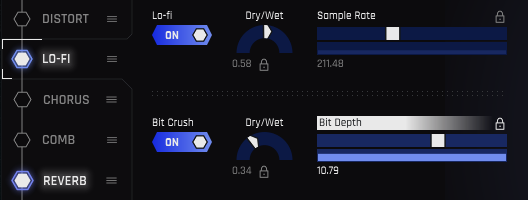
スプリットモードでは、コントロールやスライダーには2つの独立したハンドルがあり、パラメータの上位と下位の値を設定します。さらに、それらは方向を示す矢印を持っています。パラメータをスイープするときに、低い値から始めて高い値にスイープしたり、高い値から始めて低い値にスイープしたりすることができるので、これは重要です。
サンプルレート変調は、2 つのハンドルの間の範囲をカバーします。スライダの矢印が右を向いているので、スイープはパラメータ値の低い方から高い方へと進みます。Bit Depth スライダの矢印が左を向いているので,パラメータ値の高い方から低い方へスイープします。ロータリーは、低い値から高い値へのスイープの両方を制御します。
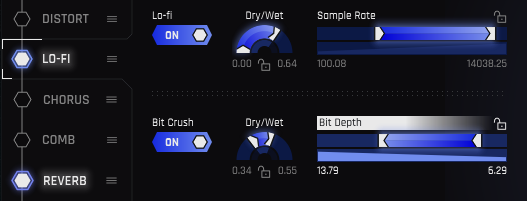
ロックモードとスプリットモードは、パラメータ値を調整する最も簡単な方法です。しかし、TVM Graphical Editorでは、より洗練されたコントロールオプションが利用可能です。スライダの反応を正確にカスタマイズしたり、斬新な形状を作成したりすることができます。
TVMグラフィカル・エディタで編集する場合、右上のロック・アイコンをTVMグラフィカル・エディタを表すアイコンに変更し、編集したノード・ポイントにラインを表示することで、コントロールやスライダーがカスタマイズした内容を表します。
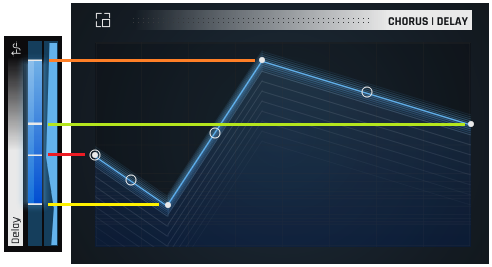
カスタムモードのスライダーの下部には、TVM カーブのサムネイルが表示されます。
コントロールを横向きにしてみると、TVM Graphical Editorのノードがコントロールのラインに対応しているのがわかります。線は表示のためのものですが、TVM Graphical Editorの左端と右端のノードは、コントロールの対応する線を使って調整することができます。ただし、後述するように、TVM Graphical Editorの拡大鏡ウィンドウで編集する方が理にかなっています。
以下では、各エフェクトパネルで利用可能なパラメータについて説明します。
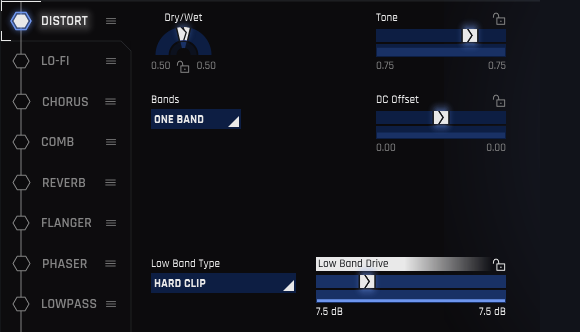
- ドライ/ウェット:乾いた音と歪んだ音のバランスを変化させます。
- Tone:数値が低いほど高音域のレベルを下げます。
- DCオフセット:オーディオは波のようなもので、頂点(正の方向に向かうオーディオ)と谷(負の方向に向かうオーディオ)があります。歪みは、山頂部の上部と谷底部を平らにします。DCオフセットでは、数値の高い方が谷よりも山頂を平らにします。数値が低いと、トラフはクレストよりもフラットになります。0に設定すると、クレストとトラフの平坦化は等しくなります。
- バンド(Bands):伝統的に、歪みはすべての周波数に等しく影響します(1 バンド)。2 つのバンドを選択すると、オーディオが高域と低域のバンドに分割され、2 つのバンドに独立した歪みが発生します。
- 低域と高域のバンドタイプ:ソフト、ハード、トゲトゲ、クランチーなど、19種類のディストーション特性から選択できます。Two Bandsが選択されている場合、ハイバンド用に追加のTypeコントロールが表示されます。
- ローバンドとハイバンドのドライブ:数値が高いほど、オーディオのレベルを高くしてDistortエフェクトに押し込むことで、ディストーションの強度を高めます。Two Bandsを選択すると、ハイバンドに追加のドライブコントロールが表示されます。
デジタルオーディオは、アナログ技術では手に入らない不潔な歪みの可能性を生み出しました。

- ドライ/ウェット:乾いた音と、デジタル処理を施した音のバランスを変化させます。
- サンプルレート(Sample Rate):サンプルレート(このパラメーターはHzで調整されます)をオーディオレンジ内に下げると、フォールドオーバー・ディストーションと呼ばれる歪みが発生します。しかし、実際には誤解されているだけです。これをうまく扱えば、あなたのためにクールなSFサウンドを作ってくれるでしょう。
- ビットデプス:ビットレートの値を低くすると、オーディオの解像度が低下します。これは、3D IMAXでそれを見るのと比較して、AT&T DSLでYouTubeのビデオを見るのオーディオに相当します。低いビットレートは、ビンテージデジタルのようなものでもあります。
コーラスエフェクトは、入力されたサウンドをコピーし、入力されたサウンドと区別するためにピッチとタイミングを多少変更してから、2つのサウンドを混ぜ合わせます。これにより、より太く、よりアニメーション的な全体のサウンドが作成されます。

- ドライ/ウェット:これが何をするのか、もうお分かりでしょう。
- ディレイ(Delay):入力信号と比較して、コピーされた音がどのくらい遅く始まるかを設定します。
- スイープレート(Sweep Rate):スイープ機能は、次の 2 つのパラメータと連動して、コピーされた信号のピッチを変化させます。数値が小さいほど、変化の速度が遅くなります。
- スイープ幅:ピッチの変化の範囲を設定します。幅を大きくすると、より広い範囲でピッチが変化します。
- スイープ波形:スイープ波形:正弦波、三角波、立ち上がり(正方向)ノコギリ波、立ち下がり(負方向)ノコギリ波などの6種類の周期的な波形から選択できます。ランダム波形も用意されています。
- フィードバック:出力の一部を入力に戻すと、フィードバックが発生します。値が0の場合、フィードバックはなく、音に変化はありません。値が負の値になるにつれて、負のフィードバックの量が増加し、サウンドは徐々に空洞感を増していきます。プラスの値を大きくすると、音はよりシャープになり、口笛のような音色になります。
- スペーシング:コーラスエフェクトはピークを生成し、このパラメータはピーク間の(非常に短い)ディレイを決定します。
- ステレオ・スプレッド(Stereo Spread):ステレオ・スプレッド(Stereo Spread)。低い値ではオーディオをモノラルに変換し、高い値ではオーディオイメージを広げてステレオ効果を誇張します。
コームフィルターのサウンドはフランジャーやフェイザーに似ていますが、よりニュアンスがあります。フランジャーとは異なり、タイムディレイを使用しないので、フランジャーのような初期のディレイ時間を必要としない、フランジャーのようなサウンドが欲しい場合に最適です。

コームフィルタの名前の由来は、スペクトラムアナライザのディスプレイに表示されているように、コームのような周波数応答を作り出すことにあります。
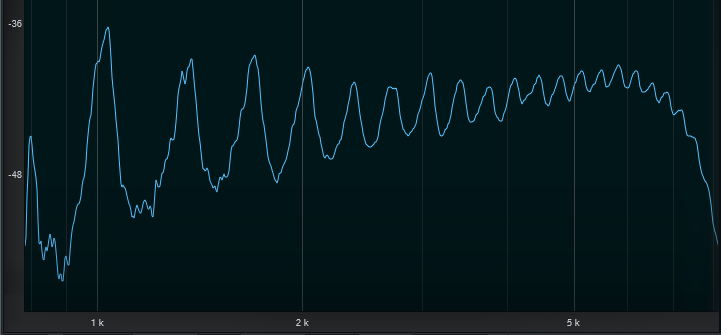
- 周波数:フィルターであるため、Comb エフェクトは異なる周波数に設定することができます。フィードバックの量を増やすと、周波数がより明確になります。
- Comb Spacing(コームスペーシング):左右のチャンネル間の遅延を相殺し、ステレオの幅を変化させます。これを使用しているサウンドがモノラルに崩れてしまう場合は、モノラルでチェックして、過度の信号キャンセルがないことを確認してください。
- フィードバック(Feedback):出力の一部を入力に戻すと、サウンドのレゾナンスが増加します。
リバーブはアコースティックな空間のサウンドを再現するもので、伝統的には比較的静的なエフェクトです。Stutter Edit 2では、すべてのリバーブ・パラメーターにTVMを適用できるようになり、リバーブを再定義しました。

ドライ/ウェット: ドライと残響音のバランスを設定します。
カットオンリリース: リバーブのテールは通常、自然な長さで伸びます。Cut on Releaseを有効にすると、ジェスチャーのトリガーとなったノートを停止したときにリバーブがミュートされ、長いリバーブの尾が次のジェスチャーにこぼれ落ちないようになります。
サイズ(Size):バーチャルスペースの立方体のボリュームを変更します。サイズを大きくすると、より多くの反射が発生します。
フィードバック(Feedback):リバーブの出力を入力に戻すと、ピッチ感が出て、より「焦点の合った」リバーブサウンドになります。
幅:幅を大きくすると、仮想空間の側面が外側に広がっているような錯覚を与えます。
ダンピング: ダンピング:ダンピングを増やすと、減衰する際のリバーブの高域のレスポンスとサスティーンが減少します。
プリディレイ(Pre-Delay):これは従来のプリディレイとは異なります。ドライオーディオがリバーブを通過した後、ドライオーディオが再びリバーブを通過する音が聞こえますが、この2つの間のディレイはプリディレイタイムに基づいています。値が大きいほどディレイが長くなります。フィードバックもまた、リバーブサウンドのリピートを作成することで、このパラメータに影響を与えます。どちらも意図的にピッチアーチファクトを作り出し、リバーブをピッチベンドさせることができることに注意してください。
ポストディレイ:ドライオーディオがリバーブを通過した後、リバーブの音だけが聞こえますが、最初の音とディレイされたリバーブの間のディレイはポストディレイタイムに基づいています。値が大きいほど遅延時間が長くなります。
ポストフィードバック:ポストディレイは、リバーブサウンドに1回のディレイを与えます。ポストフィードバックはディレイされたサウンドを繰り返しますが、ポストフィードバックの値が高いほど、最終的にフェードアウトするまでの繰り返しが多くなります。
LFO量(LFO Amount):低周波発振(LFO)はリバーブの特性を調整します。LFO の量は、LFO が生み出すキャラクターのバリエーションの大きさを決定します。
LFO波形:LFOモジュレーションは、正弦波、三角形、立ち上がり(正の方向に進む)ノコギリ波、立ち下がり(負の方向に進むノコギリ波など)、正方形、反り返った正弦波(軽いビブラート効果のある正弦波)の6つの周期的な波形のうちの1つから選ぶことができます。ランダム波形も用意されています。
LFOレート(LFO Rate):高い値を設定すると、より急速に変化するモジュレーション効果が得られます。
ブライトネス(Brightness):明るさを上げるとリバーブの低域が減少します。これは、ベースやドラムなどの低域成分が重いオーディオをリバーブに送る場合に便利です。低域をトリミングしないと、音が「濁った」感じになってしまうことがあります。
フランジングは60年代に人気のピークに達し、ビートルズ、バーズ、ジミ・ヘンドリックス、レッド・ツェッペリン、マンドレイク・メモリアル、スモール・フェイセスなどで使用された「ジェット機」オーディオ効果を作り出すために使用されました。
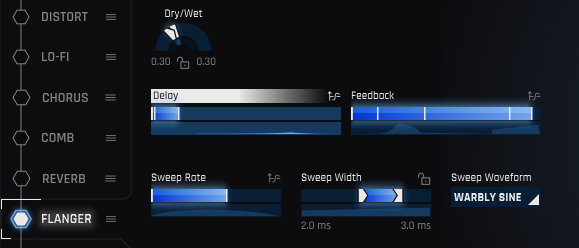
フランジャーエフェクトは、入力された音をコピーし、そのピッチとタイミングを多少変更して入力音と区別し、2 つの音をミックスします。これはコーラスに似ていますが、コーラスはより拡散されたダブリングのようなエフェクトを提供するように設計されていますが、フランジャーはピッチとタイミングの変化を最適化し、よりドラマチックな「フーシング」サウンドを生成します。
ドライ/ウェット:最もドラマチックなフランジング効果は、通常、ドライとウェットのオーディオのバランスが等しい場合に発生します。しかし、フィードバックを高く設定した場合、ウェットの量を増やすと、より共鳴したサウンドが得られます。
ディレイ(Delay):入力信号と比較して、コピーされたサウンドがどのくらい遅れて始まるかを設定します。ディレイを短くすると、フランジャー効果がより強調されます。ディレイを長くすると、フランジャー効果というよりも、非常に短いエコーのようなサウンドになります。
Sweep Width(スイープ幅):ディレイの範囲を設定します。幅を広くするとディレイの範囲が広くなり、短いディレイから長いディレイまで変化させると、伝統的なフランジング効果が得られます。
スイープレート(Sweep Rate):フランジャーのスイープが最高設定と最低設定の間で変化するまでの時間をコントロールします。数値が低いほど変化の速度が遅くなります。
スイープ波形(Sweep Waveform):周期的な波形は、サイン、トライアングル、立ち上がり(正方向)ノコギリ、立ち下がり(負方向)ノコギリなど、スクエア、ワーブリーサイン(サイン波に軽いビブラート効果を与えたもの)の6種類から選択できます。ランダム波形も用意されています。
フィードバック:出力の一部を入力に戻すと、フィードバックが発生します。値が0の場合、フィードバックはありませんが、フランジング効果は聞こえます。値が負の値になるにつれて、負のフィードバックの量が増加し、サウンドは徐々に空洞感を増していきます。プラスの値が大きくなると、音はよりシャープになり、より共鳴した音色になります。
フェイザー効果はフランジングに似ていますが、時間ベースの処理ではなくフィルタリングを使用しています。
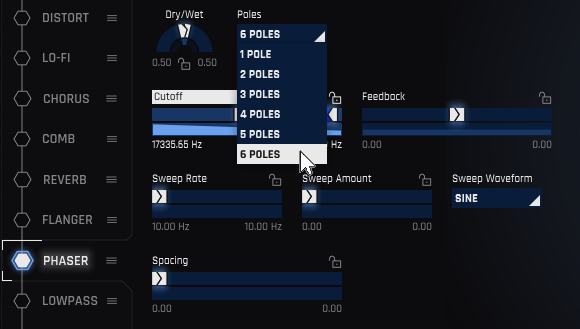
- ドライ/ウェット:最も劇的なフェージング効果は、通常、ドライとウェットのバランスが等しい場合に発生します。
- 極数(POLES):上記のドロップダウンメニューを使って、負のフィードバックを持つノッチの数、または正のフィードバックを持つピークの数を設定します。極数が多いほど、効果は弱くなります。
- カットオフ(Cutoff):カットオフ周波数は、ベースとなる周波数を設定します。スイープは、このベース周波数の上下でカットオフを変化させます。
- フィードバック(Feedback):出力の一部を入力に戻すとフィードバックが発生します。値が0の場合、フィードバックはありませんが、位相効果は聞こえます。マイナスの値が大きいほど、音がシャープになるのに対し、プラスの値が大きいほど、ハウリング効果が得られます。値が極端になるほど(負または正)、見かけ上の共振が大きくなります。
- スイープレート(Sweep Rate):フランジャーのスイープが最高設定と最低設定の間で変化するまでの時間を調節します。オプションは1/8ノート、1/32ノート、1/64ノート、またはオーディオ・レート・モジュレーションの場合はC1またはF#1です。
- スイープ量(Sweep Amount):値を高くすると、フェイザーのカットオフ周波数の低域と高域の間のばらつきが大きくなります。
- スイープ波形:スイープ波形:正弦波、三角波、立ち上がり(正方向)ノコギリ波、立ち下がり(負方向)ノコギリ波などの6つの周期的な波形から選択できます。ランダム波形も用意されています。
- スペーシング:ポールの周波数は、互いに等間隔に配置されています。間隔は、これらの周波数が近いか、離れているかを決定します。間隔を近づけると、周波数スペクトルの狭い部分ではやや強い効果が得られ、間隔を遠くすると、より広い周波数範囲ではあるが、より微妙な効果が得られます。
ローパスフィルターは、カットオフ周波数以上の周波数を減衰させます。カットオフ周波数より高い周波数ほど減衰します。

- ドライ/ウェット:ドライとローパスフィルターされた音のバランスを決定します。
- カットオフ(Cutoff):ローパスフィルターは、指定されたカットオフ周波数以下の周波数を通過させ、カットオフ周波数以上の周波数のレベルを下げます。
- レゾナンス(Resonance):共振(Resonance)。レゾナンスを上げると、カットオフ周波数にピークが追加されます。次の画像は、スペクトラムアナライザーの画像で、レゾナンスがローパスフィルターのレスポンスにどのような影響を与えるかを示しています。
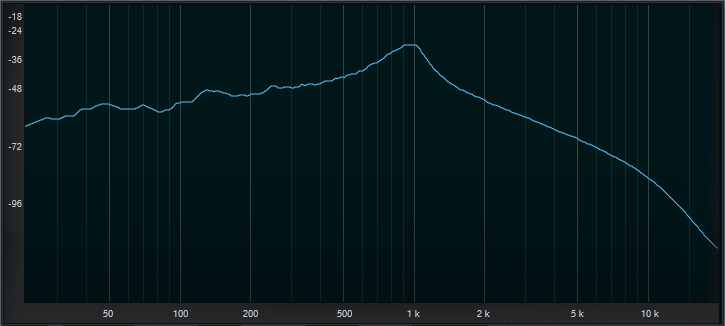
Cutoff パラメーターは 1 kHz です。レゾナンスがフルに設定されている場合、カットオフ周波数では高域が転がり落ちる前に振幅が大きくブーストされます。
Tapestop効果で一定時間で音声が遅くなります。
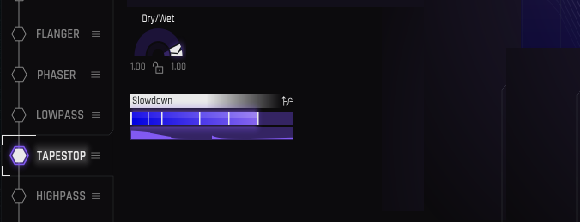
テープが転がっているときにストップを押したときや、ターンテーブルのモーターを外したときに、33-1/1/3や45回転から無回転になったときのようなTapestopの効果音がします。
Dry/Wet(ドライ/ウェット):ドライとテープストップのバランスを設定します。
スローダウン:値を高くすると、オーディオが完全に停止するまでの間、急激に下降するピッチの変化が生じます。
ハイパスフィルターは、カットオフ周波数以下の周波数を減衰させます。カットオフ周波数より高い周波数ほど減衰します。

- ドライ/ウェット:ドライとハイパスフィルターされた音のバランスを決定します。
- カットオフ(Cutoff):ハイパスフィルターは、指定されたカットオフ周波数以上の周波数を通過させ、カットオフ周波数以下の周波数のレベルを下げます。
- レゾナンス(Resonance):共振(Resonance)。ローパスフィルターがカットオフ周波数にピークを追加するのと同じように、レゾナンスを上げるとカットオフ周波数にピークが追加されます。
NOTE
ローパスフィルターとハイパスフィルターを直列に組み合わせることで、ローパス周波数がハイパス周波数よりも低い場合にバンドパスレスポンスが得られます。今日の
トリビアです。オリジナルのムーグモジュラーシンセサイザーにはバンドパスレスポンスを持つフィルターがなかったため、ハイパスとローパスの両方のフィルターを使用しなければなりませんでした。以下の画像は、両方のフィルターのレゾナンスを上げた状態で、このように設定するとどうなるかを示しています。ローパスフィルターとハイパスフィルターを直列に配置すると、高域と低域の両方の周波数を転がすバンドパスレスポンスが得られます。この例では、両方のフィルターのカットオフ周波数にレゾナンスが追加されています。
このステレオ・ディレイには、期待通りのエコー効果が得られるだけでなく、オプションのフィルタリング機能、オーディオ・レンジ内でディレイを作成する機能、ディレイを「チューン」するオプションも搭載されています。
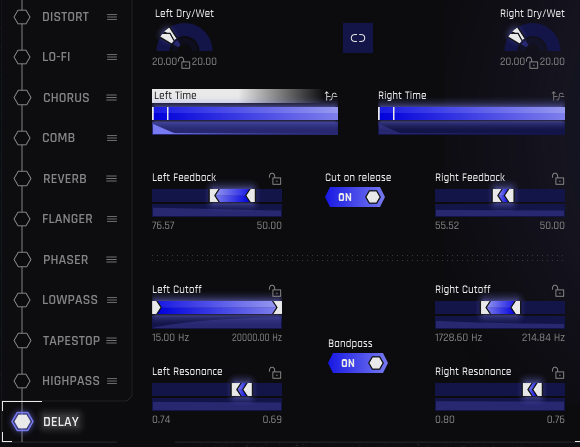
- Link ボタン:有効にすると、2 つのチャンネルがリンクされ、両方とも同じディレイ設定になります。そうでない場合、左右のチャンネルは独立した設定にすることができます。
- Dry/Wet(ドライ/ウェット):未処理音とディレイ音のブレンドを設定します。
- (ディレイ) タイム:任意のディレイタイムを設定することができますが、TVM ウィンドウで特定のリズム値を持つディレイを選択することができることに注意してください。ディレイはオーディオの範囲に入ることもできますが、ピッチと時間を融合させたチューニングされたディレイやその他のエフェクトを作成します。オーディオ周波数とディレイタイムの関係についての詳細は、TVM Magnifier ウィンドウのスナッピングの項のリズムへのスナッピングを参照してください。
- フィードバック(Feedback):このコントロールは、エコーを再循環させて、エコーが出力された後に入力に戻り、再びエコーがかかるようにします。高い値を設定すると、時間の経過とともにフェードアウトする一連のエコーが生成されます。
- リリース時にカットします。エコーは通常、フェードアウトするまで伸びます。Cut on Releaseを有効にすると、ジェスチャーのトリガーとなったノートを停止したときにエコーがミュートされ、フィードバックの設定を高くしたことによるエコーの長い軌跡が、次のジェスチャーを選択したときにこぼれ落ちないようになります。
- バンドパス(Bandpass):これを有効にすると、次の2つのパラメータが表示され、フィルタセクションにアクセスできます。これらのバンドパスフィルタはディレイサウンドに影響を与えますが、フィードバックパスには影響を与えません(つまり、後続のエコーでフィルタリングの変化がより顕著になることはありません)。
- カットオフ(Cutoff):バンドパスフィルターの周波数を設定します。
- レゾナンス(Resonance):カットオフ周波数でゲインを上げ、帯域幅を狭くします。
Related Articles
iZotope製品: Stutter Edit2 Landingページ
Stutter Edit2 Landingページ ここではStutter Edit2を説明していきます。 まず最初にBTからのメッセージがございます。 ここを参照ください。 システムとインストールについて ・次にシステムの動作環境についてご確認ください。 ・インストール等の手順についてはここを参照ください。 ・インストールできない場合のインストーラーへのリンク: https://www.izotope.com/en/products/downloads/stutter-edit.html ...iZotope製品のWindowsとの互換性
この記事では、WindowsシステムとのiZotope製品の互換性に関する情報を提供します。 Windows 11との互換性について iZotopeは、Windows 11との互換性テストを実施し、すべての現行iZotope製品がこのオペレーティングシステム上で特定の問題なく動作することを確認しました。完全な互換性を確保するために、Windows 11およびiZotope製品の最新アップデートをインストールしてください。 Windows 7/8/10との互換性について iZotope ...iZotope製品:macOS 14 Sonoma対応状況
iZotope製品のmacOS Sonomaとの互換性についての最新情報は下記ページをご参照ください。 iZotope製品のmacOSとの互換性 https://support.minet.jp/portal/ja/kb/articles/izotope-compatibility-macos 以下は、2023年12月25時点でのmacOS 13 Sonoma対応情報となります。 macOS 14 Sonoma対応状況について 以下のiZotopeおよびExponential ...iZotope製品:Stutter Edit 2 動作環境
Stutter Edit 2 動作環境 システム要件 対応OS: Mac:macOS Catalina (10.15.7) - macOS Ventura (13.0.1), macOS Sonoma (14), macOS Sequoia (15)* *Intel Mac および Apple Silicon Mac (Apple M シリーズ チップ) で Rosetta およびネイティブでサポートされています。 PC: Windows 10 – Windows 11 プラグインフォーマット: ...iZotope製品のmacOSとの互換性
この記事では、macOSシステムとのiZotope製品の互換性に関する情報を提供します。 iZotopeのAppleシリコンとの互換性 この記事には、Appleシリコン(Mシリーズ)Mac上でのRosettaとiZotopeおよびExponential Audio製品のネイティブ互換性に関する情報が含まれています。 Apple Rosetta 2は、Intel ...